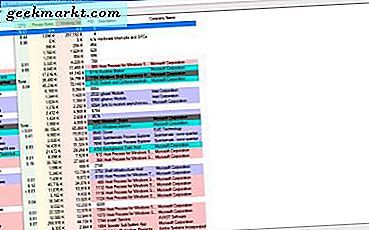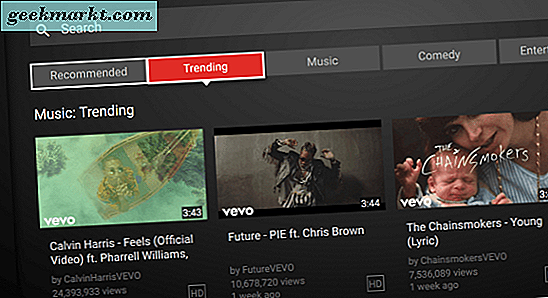För några veckor sedan introducerades jag till Journey Quest, en serie som härstammar på YouTube. Det handlar om en massa okonventionella äventyrare och deras strävan att hitta det mystiska svärdet att slåss. Om du är en spelare och är med i RPG-spel med en ny dos av komedi injicerad genom hela, så borde du absolut kolla in Journey Quest.
Jag har sett att serien finns tillgänglig på Hulu och Amazon, men varför titta inte på det gratis på YouTube?
Jag kunde ha svarat att YouTube brukade vara en inkluderad app på Apple TV-enheten. Förra gången jag försökte hitta den, hade den plötsligt försvunnit. Så, naturligtvis, gjorde jag en del undersökningar online, och jag läste att Apple inte stöder YouTube på andra generationens Apple TV längre. Besvikelse.
Men oroa dig inte. Du kan fortfarande strömma YouTube och allt annat du normalt gör på din MacBook Air till din Apple TV. Jag kommer att gå dig igenom den här streamingprocessen idag.
Låt oss få denna binge-watching fest startad.
Ström till Apple TV
- Sätt på din Apple TV.
- På din MacBook Air, gå till> Inställningar> Display
- I rutan "Inbyggd bildskärm" som öppnas, navigerar du ner till "AirPlay Display". Klicka på alternativfältet och välj "Apple TV".
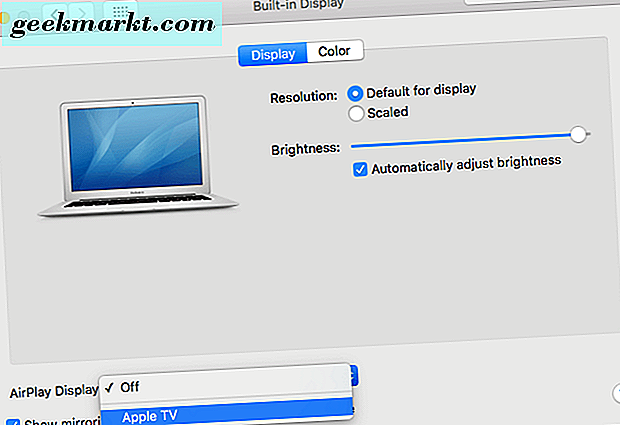
- Nedan där du valde Apple TV för din AirPlay-skärm, markera rutan som säger "Visa speglingsalternativ i menyraden när det är tillgängligt." Detta kommer att sätta din visningsalternativ ikon i översta menyraden på din Mac och du kan komma åt den med lätta nästa gång.
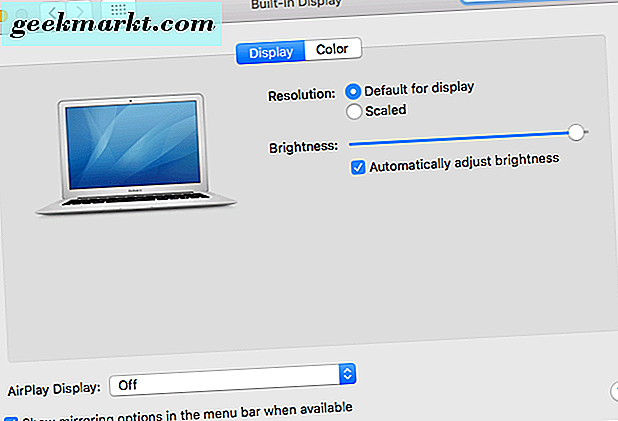
Nu är du redo att strömma YouTube från din favorit webbläsare direkt till din tv.
YouTube är inte det enda du kan strömma. . . Du kan strömma personliga videor, visa upp din bildsamling, ge en bildspel, dela din skärm med andra för att visa dem personliga projekt. AirPlay kan strömma till din Apple TV nästan allt du kan göra på din dator.
Kanske vill du bara ha en större tittyta, eller som att sparka tillbaka i din bekväma stol och titta på dina digitala medier på din TV. Eller om du arbetar hemifrån kan du även använda din TV som en stor bildskärm för att göra ditt arbete, samt att använda en thunderboltadapter till HDMI för att ha flera skärmar och ett större arbetsområde.
En av de bästa fördelarna med att kunna strömma från din MacBook Air till Apple TV är att nästan allt du vill titta på finns på Internet och du kan skära ut din löjliga kabelräkning - och vem vill inte klippa En extra kostnad av din budget?